安全每一秒 让文件夹加密更轻松
来源:岁月联盟
时间:2007-11-22
软件信息:
软件名称:文件夹加密器
软件版本:V9.2
软件大小:616 KB
软件语言:简体中文
软件类别:国产软件 / 共享版 / 加密工具
应用平台:Win9x/NT/2000/XP/2003
下载地址:http://www.skycn.com/soft/10442.html
一、“文件夹加密器”独特功能
如今加密工具曾出不穷,但是用户所追求的操作简单、安全性高的加密工具却很少。
“文件夹加密器”操作简单,只需在文件夹加上点击右键,即可对指定的文件夹进行加、解密操作。程序采用的高新的加密技术,使之在加密的过程中有着优越于其他同类软件加密速度(笔者在测试时发现速度确实比较快,特别是在本地加密方面)。被加密后的文件夹可有效的防止第三方软件的破解,并且加密后文件夹不受重装系统,密码文件丢失等限制,同时他还支持在移动磁盘上加密,即便移动磁盘更换了电脑,里面的加密文件夹仍会处于加密状态。同时“文件夹加密器”提供了独特的搜索功能,即使在你的电脑里,加密了再多的文件夹只需轻轻一点,所有加密文件夹将尽显在你的眼下,并且还可根据用户自己的选择,将这些加密后的文件夹进行整理,这样你就不用为,因加密的文件夹过多而导至的零乱问题而担忧了。
二、给重要文件夹加密
使用“文件夹加密器”给文件夹加密时,首先我们先登录到“http://www.skycn.com/soft/10442.html”,下载最新版本的“文件夹加密器”。安装后该程序将集成在系统的右键菜单中,以后我们可以看到右键菜单中多出一个“加密”命令。当我们给某个文件夹加密时,在该文件夹上单击右键,在弹出右键菜单中选择“加密”命令(如图1),
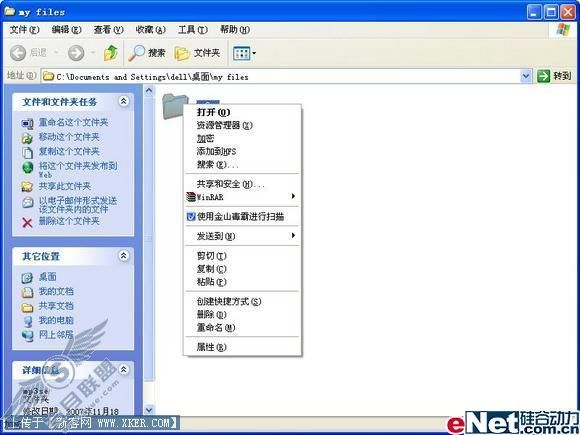

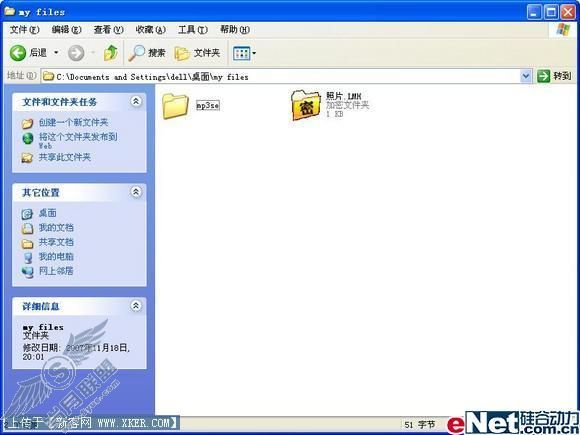
如果想查看加密文件夹中的内容时,双击该加密后的文件夹,弹出一个“解密”对话框(如图5),

提示:“文件夹加密器”还提供了在移动磁盘上加密功能,这个功能可以让移动磁盘的加密文件,移动到其他电脑上,该磁盘内的加密文件夹仍会处于加密状态。确保了数据安全,这样要想查看该解密文件夹中的内容时,只有在其他电脑上安装“文件夹加密器”,并输入正确的密码后才能查看加密文件夹中的内容。
三、注册软件,让密码更安全
“文件夹加密器”提供了免费加密功能,但是程序本身也提供了用户注册,但是程序要求用户自愿注册。注册后的程序为用户提供了一个万用密码功能,该程序设计时本身是没有万用密码的。但用注册码来做为万用密码使用。这也是给注册用户的一个特权。这样即使用户忘记了加密的密码,我们可以使用该万用密码找回加密后的密码。
据笔者了解到,“文件夹加密器”9.0版本以后注册的价格为50元,比同类产品要便宜将近一半。并且程序提供了“一次注册,终身免费”承诺,确实给用户带了很多实惠。
上一篇:加快你的WinRAR解压缩速度
